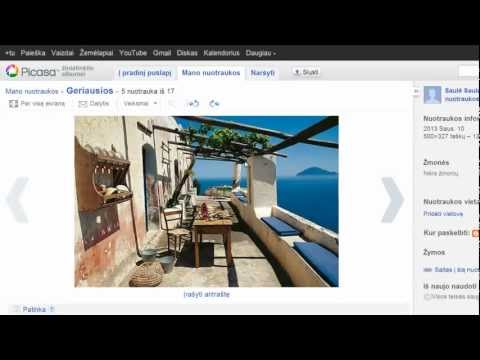Mes parodysime, kaip įdiegti reikiamus paketus ir kaip sukurti nuorodą.
Norėdami pradėti diegti reikiamus paketus, paspauskite Ctrl + Alt + T, kad atidarytumėte terminalo langą. Lauke įveskite šią komandą ir paspauskite Enter.
sudo apt-get install --no-install-recommends gnome-panel
PASTABA: įsitikinkite, kad įvedėte du brūkšnelius prieš "ne", esantį aukščiau pateiktoje komandoje.
Parinktis "-ne-install-recommends" užtikrina, kad įdiegtos tik reikalingos pakuotės ir nepatvirtinti rekomenduojami paketai. Tai taupo vietą kietajame diske.
Įveskite savo slaptažodį, kai bus paraginti.


gnome-desktop-item-edit --create-new ~/Desktop
PASTABA: prieš sukurdami dvi brūkšnius, o ne vieną.

Įveskite nuorodos pavadinimą pavadinimų redagavimo laukelyje. Įveskite komandą su visišku keliu, kad paleistumėte programą komandų redagavimo laukelyje. Taip pat galite naudoti mygtuką "Naršyti", kad pasirinktumėte komandą. Daugelis programų paleidimo programų yra įdiegtos į katalogą / usr / bin. Jei pageidaujate, galite įvesti nuorodos santrumpą į komentarų redagavimo laukelį. Tačiau komentaras nereikalingas. Spustelėkite Gerai, kad sukurtumėte nuorodą.